Как обновить информацию об учетной записи в Microsoft?
Процесс обновления информации о вашей учетной записи зависит от используемого вами устройства. Вот несколько полезных советов, которые помогут вам с различными вариантами для разных устройств.
Процесс обновления информации о вашей учетной записи зависит от используемого вами устройства.
Windows 10
Выполните следующие действия, чтобы обновить свое имя или название компании
1. Войдите в свою учетную запись Microsoft. Если у вас есть несколько учетных записей, связанных с вашим адресом электронной почты, появится экран, предлагающий вам выбрать тот, который вы хотели бы использовать
2. Нажмите на опцию «Ваша информация»
3. Выберите «Изменить имя» и обновите свое имя.
4. Выберите «Сохранить»
Если у вас возникнут проблемы при попытке войти в свою учетную запись или обновить вашу личную информацию, вы можете обратиться за помощью в службу поддержки.
Обновление вашего имени и адреса для доставки, налогов и выставления счетов
1. Войдите в свой аккаунт. Если у вас есть две учетные записи, выберите ту, в которую вы хотите внести изменения
2. Выберите опцию «Оплата и оплата», а затем «Адресная книга».
3. Выберите «Изменить», если вы хотите обновить свой текущий адрес. Если вы хотите добавить новый адрес, выберите «Добавить новый адрес».
4. Выберите опцию «Установить предпочтительный адрес для выставления счетов и доставки» и «Сохранить».
Xbox One
1. Выберите «Настройки», а затем «Все настройки».
2. Выберите «Оплата и выставление счетов», а затем «Изменить адрес выставления счета»
3. Измените информацию в своем платежном аккаунте. Если у вас есть платежная информация, которую вам не нужно обновлять, вы можете пропустить ее, нажав «B», а затем «Далее» на вашем контроллере.
4. Как только вы закончите, нажмите на опцию «Сохранить информацию»
5. Вы можете изменить другие вещи, нажав «Внести дополнительные изменения».
Обновление вашей информации о безопасности
Ваша информация о безопасности - это альтернативный номер телефона или адрес электронной почты, который используется для вашей безопасности. Вы можете использовать контактную информацию для восстановления своей учетной записи, если вы ее забудете. Вы также получите проверочный код для альтернативной информации, если неизвестный пользователь попытается получить доступ к вашей учетной записи.
Обновление вашей информации о безопасности
1. Перейдите на страницу «Основы безопасности» и нажмите кнопку «Обновить информацию». Вам будет предложено войти в свою учетную запись, если вы еще не вошли в систему
2. Введите код подтверждения, чтобы продолжить
3. Если вы не можете получить доступ к альтернативному адресу электронной почты или номеру телефона, нажмите «У меня нет ни одного из них».
4. Нажмите на опцию «Добавить информацию о безопасности» и следуйте инструкциям, чтобы ввести новую альтернативную информацию.
5. Вы получите проверочный код на свой новый номер телефона или адрес электронной почты.
6. Введите код и нажмите «Далее»
7. Ваша новая информация о безопасности будет отображаться в вашем списке
8. Нажмите «Изменить оповещения», чтобы обновить информацию о безопасности, куда будут отправляться ваши оповещения. Установите флажок для тех, чьи оповещения вы больше не хотите получать
Добавление информации о безопасности
1. Перейдите на страницу «Основы безопасности».
2. Нажмите на кнопку «Обновить информацию»
3. Нажмите «Добавить информацию о безопасности» и следуйте инструкциям, чтобы добавить свой номер телефона или адрес электронной почты
4. Вы получите проверочный код на новый номер телефона или адрес электронной почты
5. Введите код подтверждения и выберите «Далее».
Если вам нужна помощь в обновлении вашей информации в Microsoft, вы можете обратиться за помощью в службу поддержки. Лучший способ связаться с Microsoft - по телефону. Вы будете связаны с представителем, который может вести вас.
Вы также можете обратиться за поддержкой по электронной почте Microsoft. Это хороший вариант, если ваша проблема не является срочной, и вам не нужно говорить напрямую с представителем. Вы также можете обратиться за поддержкой в Twitter.
В справочной службе Microsoft есть множество советов и предложений, которые также могут помочь вам найти ответы.
Дальнейшие вопросы?
Решения подобных проблем
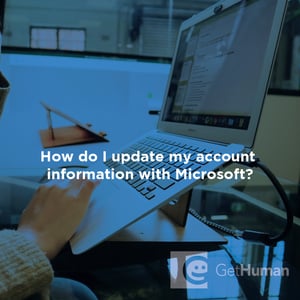
Помощь от реальных людей
Почему GetHuman пишет практические руководства для Microsoft - Tech Support проблем?
GetHuman более 10 лет работает над поиском информации о крупных организациях, таких как Microsoft - Tech Support, чтобы помочь клиентам быстрее решать проблемы обслуживания клиентов. Мы начали с контактной информации и быстрых способов связаться с людьми в крупных компаниях. Особенно с медленным или сложным IVR или системами меню телефона. Или компании, которые имеют форумы самообслуживания вместо отдела обслуживания клиентов. Оттуда мы поняли, что потребители по-прежнему нуждаются в более подробной помощи для решения наиболее распространенных проблем, поэтому мы расширились до этого набора руководств, который растет с каждым днем. И если вы обнаружите какие-либо проблемы с нашим Как обновить информацию об учетной записи в Microsoft? руководством, сообщите нам об этом, отправив нам отзыв. Мы хотим быть максимально полезными. Если вы оценили это руководство, поделитесь им с любимыми людьми. Наша бесплатная информация и инструменты предоставлены вами, клиентом. Чем больше людей его используют, тем лучше.
